余白を調整する
フチありレイアウトやインデックスを印刷する場合は、余白を調整できます。
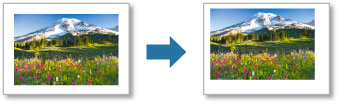
調整できる余白の項目はレイアウトによって異なります。
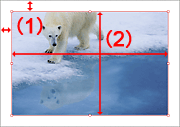 |
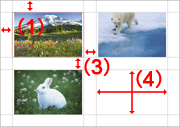 |
| フチあり1面 | フチあり1面以外 |
- (1)余白(上・下・左・右)
- (2)画像サイズ(高さ・幅)
- (3)セルの間隔(縦・横)
- (4)セルの大きさ(高さ・幅)
 重要
重要
- [余白設定]、[画像サイズ]を変更する場合は、先に[印刷設定]とレイアウトを設定してください。[印刷設定]またはレイアウトを変更すると、[余白設定]と[画像サイズ]が設定前の状態に戻ります。
 参考
参考
- [フチあり1面]のレイアウトを選んでいる場合はページごとに余白を設定することができます。[フチあり1面]以外のレイアウトを選んでいる場合は、設定した内容が全ページに反映されます。
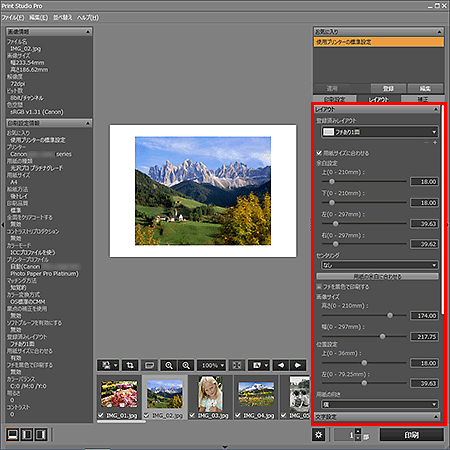
余白値を設定する
余白値を設定します。余白値に合わせて画像サイズが変更されます。
-
[余白設定]で上下左右の余白を設定
上下左右それぞれのスライドバーを動かして余白値を設定します。
余白値に合わせて画像サイズが拡大/縮小されます。
 重要
重要- トリミングを設定している画像の場合、画像は拡大/縮小されず余白値に合わせてトリミングされます。
 参考
参考- テキスト入力ボックスに数値を入力して設定することもできます。
- [フチあり1面]の場合はプレビュー上の画像を直接ドラッグして、余白値を変更できます。
[フチあり1面]以外の場合はグレーのラインをドラッグして、余白値を変更できます。 - 調整できる余白の範囲は、選んでいる用紙サイズによって異なります。
用紙に合わせて設定する
用紙の真ん中に画像を配置したり、余白の左右を均等にして配置したりできます。
-
[センタリング]で均等にしたい余白を選択、または[用紙の余白に合わせる]をクリック
[センタリング]で[中央]、[左右均等]、[上下均等]を選ぶと、現在の画像サイズのまま余白を均等に設定します。設定後は、余白や画像サイズを調整しても画像のセンタリングは維持されます。
[用紙の余白に合わせる]をクリックすると、フチありレイアウトで印刷可能なサイズまで画像を最大化して配置します。
 参考
参考- [センタリング]は、設定した内容が全ページに反映されます。
- [用紙の余白に合わせる]は、[センタリング]が[なし]の場合のみ設定できます。
画像サイズを変更する
[フチあり1面]の場合は画像サイズを変更します。画像サイズに合わせて余白値が変更されます。
-
[画像サイズ]で高さと幅を設定
高さと幅のスライドバーを動かして画像サイズを設定します。画像サイズに合わせて画像が拡大/縮小します。
 重要
重要- トリミングを設定している画像の場合、画像は拡大/縮小されず画像サイズに合わせてトリミングされます。
 参考
参考- プレビュー上の赤枠をドラッグしても、画像サイズを変更できます。
- テキスト入力ボックスに数値を入力して設定することもできます。
画像の位置を設定する
[フチあり1面]の場合、画像サイズを維持したまま、画像の位置を設定できます。
-
[位置設定]で画像の位置を設定
上と左のスライドバーを動かして画像の位置を設定します。
 参考
参考- プレビュー上の赤枠をドラッグしても、位置を変更できます。
- テキスト入力ボックスに数値を入力して設定することもできます。
セルの間隔や大きさを変更する
[フチあり1面]以外の場合はセルの間隔や大きさを変更します。
-
[セルの間隔]または[セルの大きさ]を設定
[セルの間隔]の場合は、縦と横のスライドバーを動かして設定します。セルの間隔に合わせてすべてのセルの大きさが拡大/縮小します。
[セルの大きさ]の場合は、高さと幅のスライドバーを動かして設定します。セルの大きさに合わせてすべてのセルの間隔が拡大/縮小します。
 重要
重要- トリミングを設定している画像の場合、画像は拡大/縮小されず画像サイズに合わせてトリミングされます。
 参考
参考- プレビュー上の赤枠やグレーのラインをドラッグしても、セルの大きさを変更できます。
- テキスト入力ボックスに数値を入力して設定することもできます。
余白やセルの間隔を黒色にする
余白やセルの間隔を黒色にすることができます。
-
余白値やセルの間隔を設定
-
[フチを黒色で印刷する]にチェックマークを付ける
余白やセルの間隔が黒色に変更されます。
 重要
重要- テキストが入力されていて文字色を黒に設定している場合、[フチを黒色で印刷する]にチェックマークを付けると、ヘッダー・フッター・ページ番号・撮影情報の文字色が自動で白に変更されます。
- 選んでいるプリンターによっては、[カラーモード]で[モノクロ写真]を選んだ状態で、[補正]で[明るさ]を変更すると、余白の黒色が薄くなることがあります。
- 選んでいる用紙の種類によっては、用紙の端まで黒く印刷されないことがあります。
 参考
参考
- 設定エリア(レイアウト)にある
 (レイアウトの追加)をクリックすると、変更した余白の設定内容を登録することができます。
(レイアウトの追加)をクリックすると、変更した余白の設定内容を登録することができます。

